win10重装系统后无法上网怎么解决
- 分类:Win10 教程 回答于: 2022年02月03日 10:32:00
当电脑遇到一些棘手的系统故障问题时,我们通常都会重装系统进行修复,最近有网友反映自己的电脑重装系统后出现无法上网的情况,那么电脑系统重装后无法上网怎么办呢,别着急,下面,小编就把解决方法分享给大家,我们一起来看看吧。
电脑系统重装后无法上网怎么办
1.进入桌面,按【win】+【x】打开菜单栏选择【命令提示符(管理员)】页面。

2.在窗口中输入【netsh winsock reset】按回车开始执行命令。
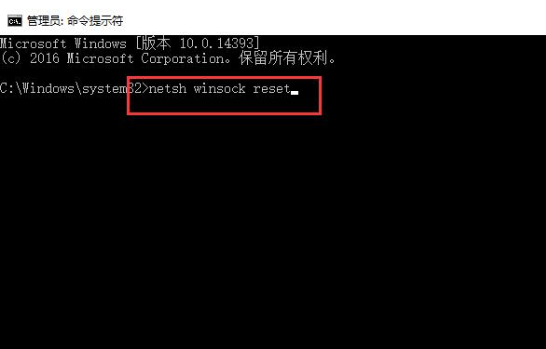
3.完成后,我们重启电脑操作,查看是否能够上网。
4.若依旧不能,我们打开【电脑管家】,在工具箱当中找到【网络修复】功能。
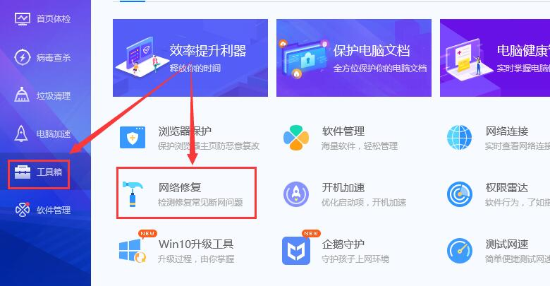
5.最后在进入的页面中选择【一键修复】即可。
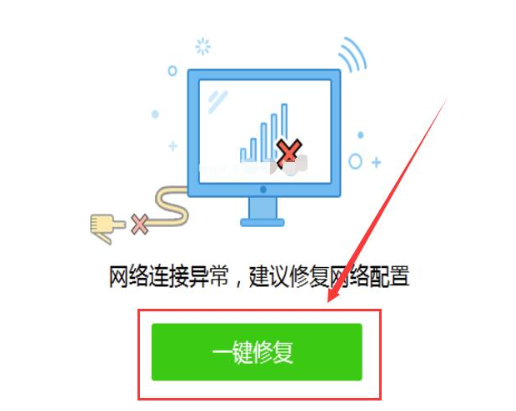
这就是windows10系统重装无法上网的解决步骤内容,有需要的用户可以根据上述方法进行操作,希望能够给大家提供帮助。
 有用
26
有用
26


 小白系统
小白系统


 1000
1000 1000
1000 1000
1000 1000
1000 1000
1000 1000
1000 1000
1000 1000
1000 1000
1000 1000
1000猜您喜欢
- 找不到网络路径,小编教你0x80070035找..2018/06/29
- 小白系统重装工具给win10更新系统教程..2021/11/05
- 电脑系统自装Win10的方法2024/01/13
- 好的,我为您拟定了一个标题,希望能够..2024/08/22
- 升级win10蓝屏一直重启怎么办..2022/03/11
- 笔记本重装系统win10后没声音怎么办..2022/05/22
相关推荐
- Win10电脑系统安装教程:详细步骤分享..2023/11/09
- 硬盘快速格式化数据恢复的方法介绍..2023/04/15
- win10安装office2007提示安装过程中出..2021/03/28
- 小白安装win10系统教程2021/12/21
- 联想小新Pro电脑系统怎么重装win10系..2021/11/16
- 怎么制作win10启动u盘2022/05/06














 关注微信公众号
关注微信公众号



